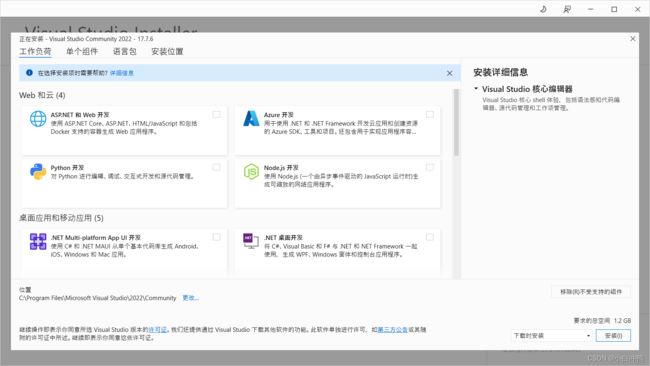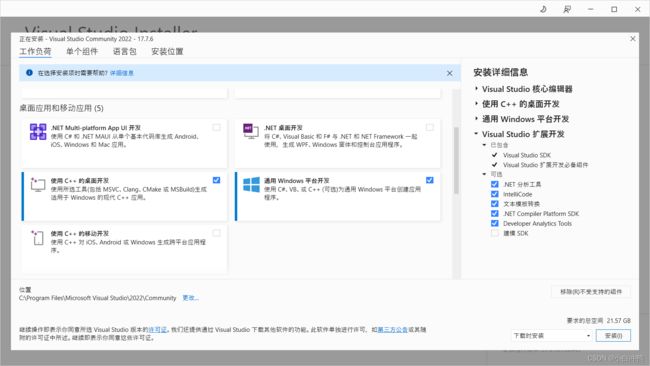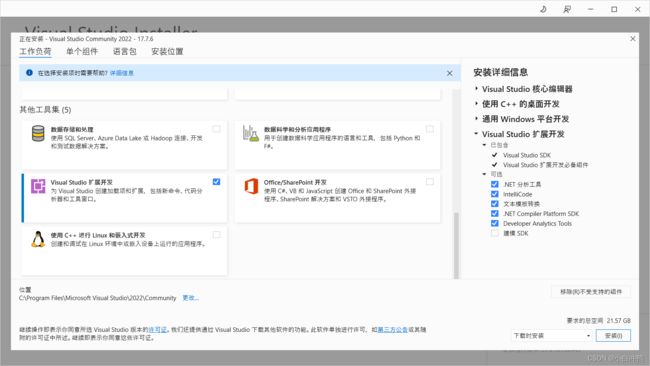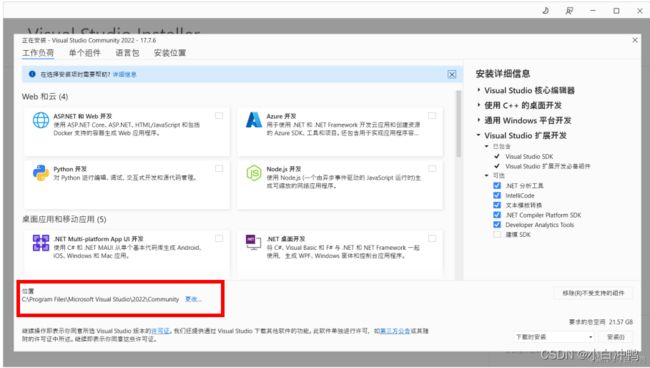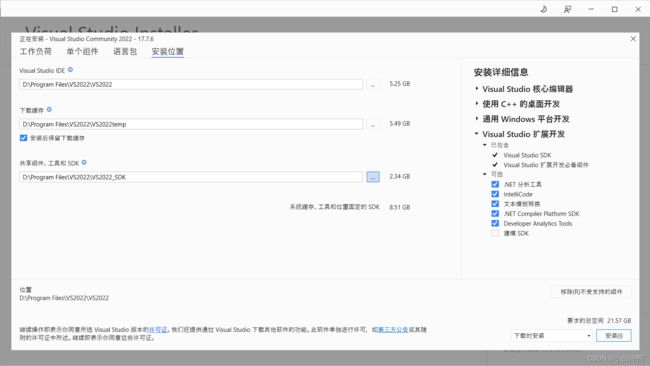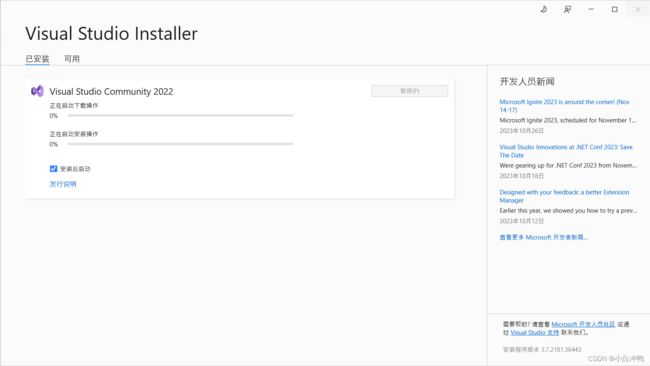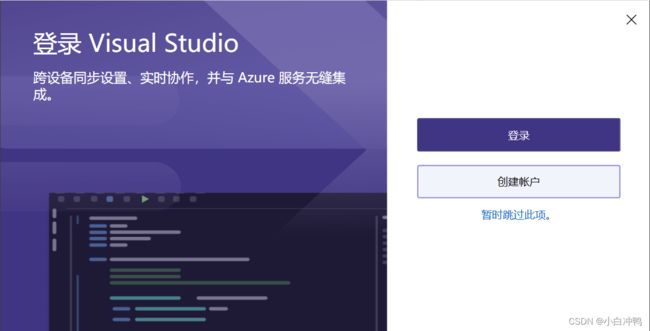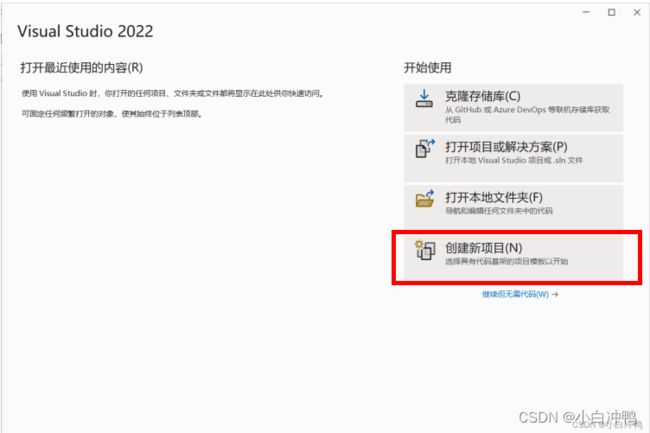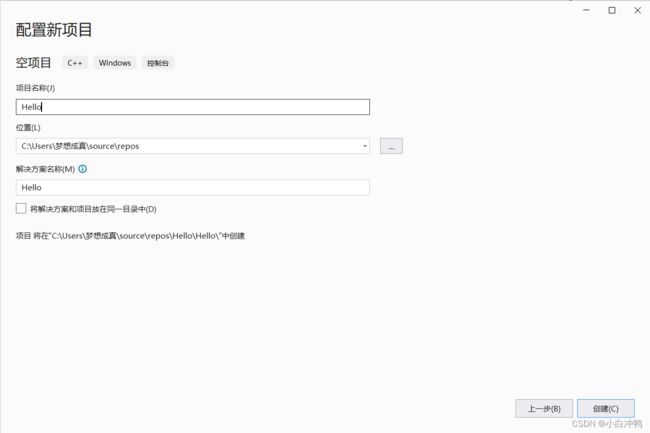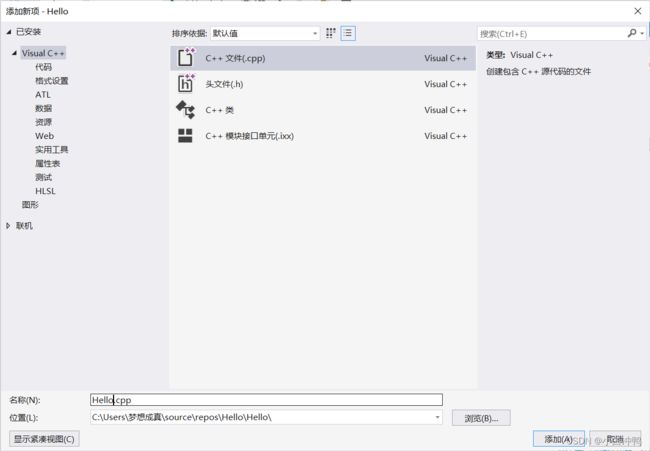Microsoft Visual Studio2022下载安装详细教程(图文)
1、下载
(1)打开官网,下滑,找到如下界面,点击下载下拉菜单,选择Community2022(这个是免费的)进行下载。
(2)下载后得到安装包VisualStudioSetup.exe,如下图所示。
2、安装
(1)双击下载的安装包打开,出现如下界面。
点击继续,出现如下界面,等待下载安装完成,
就会出现如下界面,
在这一步需要注意:因为一般情况下集成开发环境可以开发各种各样的程序,不仅能开发C/C++,还可以开发Python、Web等。可以通过进选择所需组件来节省安装时间和磁盘空间。之后可以根据需要随时添加组件。
这里以c++为例,列出需要勾选的项目,有3个,即使用C++的桌面开发、通用Windows平台开发、Visual Studio扩展开发。
 注意:这三个中Visual Studio扩展开发一定要勾选!!!其他的没关系。
注意:这三个中Visual Studio扩展开发一定要勾选!!!其他的没关系。
为防止C盘内存不够,可以更改安装位置,(在如下图所示位置处点击更改即可跳转至安装位置界面)
在选择安装路径时,要注意以下两点:
(1)缓存文件与安装文件不能放一起,即二者的安装路径不能一样!
(2)安装路径中不要出现中文,否则之后容易报错或者安装不成功!
路径选择好后,点击右下角安装,出现如下安装界面,等待安装即可(安装时间较长,请耐心等待)
安装完成后会出现如下图所示的提示,点击确定即可。
3、启动
然后会出现如下界面,点击启动,
暂时跳过登录,
个性化设置看个人喜好(这里我选择了浅色主体),
选好后点击启动Visual Studio。
4、项目测试
启动后点击右边第四个,创建新项目,
选择空项目,然后点击下一步,
为新项目命名,然后点击创建,
得到下图所示的界面,关闭新增功能,然后在右侧选中源文件,右键,选择添加,然后选择新建项,
会出现如下界面,如果只需要修改.cpp文件的名字,那么可以直接在这个界面修改;如果除了名字之外,还想修改其它选项,那么可以点击左下角的“显示所有模板”,
出现如下界面,选择Visual C++,在选择C++文件(.cpp),下面可以修改文件名称和位置,都修改好后,点击添加创建.cpp文件,
文件创建好后,左侧会打开文件名.cpp文件(我这里是Hello.cpp文件),
然后输入Hello World代码进行测试,
#include
using namespace std;
int main()
{
printf("Hello World");
return 0;
} 点击下图红框内的按钮开始运行程序,
测试程序会成功输出Hello World,
测试成功,到此vs2022就安装好了!